Veranstaltungen mit technischer Hör·unterstützung
im Dezember
Hinweis:
Es gibt gerade keine Veranstaltungen für den Dezember.
Das steht auf dieser Seite:
So erreichen Sie uns
Sie möchten uns eine Nachricht in Gebärden·sprache schicken?
Sie haben Fragen an die Stadt Nürnberg?
Oder Sie wollen einfach etwas rückmelden?
Sie können das in Gebärden·sprache machen.
Machen Sie einfach ein Video.
Schicken Sie das Video an uns.
Wir antworten Ihnen auch in Gebärden·sprache.
Das geht über SQAT.
Wir erklären SQAT auch in diesem DGS-Video:
So schauen Sie das Video an:
Worum geht es in dem Video?
Das Thema von dem Video steht in der Überschrift.
Die Überschrift finden Sie über dem Video.
Wie schauen Sie sich ein Video an?
Es gibt 2 Möglichkeiten:
-
Möglichkeit 1:
Klicken Sie auf das Bild von dem Video.
Das Video fängt dann automatisch an. -
Möglichkeit 2:
Klicken Sie auf den farbigen Pfeil:
Wie machen Sie eine Pause beim Video?
Es gibt 2 Möglichkeiten:
-
Möglichkeit 1:
Gehen Sie mit dem Zeiger von der Computer·maus in das Video.
Unten im Bild sehen Sie dann verschiedene Zeichen.
Klicken Sie auf dieses Zeichen:
Das ist das Zeichen für: Video pausieren. Das Zeichen ist links unten im Video. -
Möglichkeit 2:
Klicken Sie in das Video hinein.
Wie starten Sie das Video nach einer Pause wieder?
Es gibt 2 Möglichkeiten:
-
Möglichkeit 1:
Klicken Sie auf dieses Zeichen:
Das ist das Zeichen für: Video wiedergeben. Das Zeichen ist links unten im Video. -
Möglichkeit 2:
Klicken Sie in das Video hinein.
Wie können Sie sich das Video noch einmal anschauen?
Gehen Sie mit dem Zeiger von der Computer·maus in das Video.
Unten im Bild sehen Sie dann verschiedene Zeichen.
Klicken Sie auf dieses Zeichen: 
Das ist das Zeichen für: Video-Loop.
Das Zeichen ist rechts unten im Video.
Wie können Sie den Ton ganz ausmachen?
Gehen Sie mit dem Zeiger von der Computer·maus in das Video.
Unten im Bild sehen Sie dann verschiedene Zeichen.
Es gibt 2 Möglichkeiten:
-
Möglichkeit 1:
Klicken Sie auf dieses Zeichen:
Das ist das Zeichen für: Laut·stärke. Das Zeichen ist links unten im Video. -
Möglichkeit 2:
Sie können auch auf den Buchstaben M
auf Ihrer Computer·tastatur drücken.
Wie können Sie den Ton lauter oder leiser machen?
Gehen Sie mit dem Zeiger von der Computer·maus in das Video.
Unten im Bild sehen Sie dann verschiedene Zeichen.
Klicken Sie auf dieses Zeichen: 
Das ist das Zeichen für: Laut·stärke.
Das Zeichen ist links unten im Video.
Dann erscheint rechts daneben ein Laut·stärke·regler.
Der Laut·stärke·regler sieht so aus: 
Sie wollen lauter machen?
Klicken Sie weiter rechts auf die Linie.
Sie wollen leiser machen?
Klicken Sie weiter links auf die Linie.
Wie können Sie das Video größer machen?
Gehen Sie mit dem Zeiger von der Computer·maus in das Video.
Unten im Bild sehen Sie dann verschiedene Zeichen.
Klicken Sie auf dieses Zeichen: 
Das ist das Zeichen für: Vollbildmodus aktivieren.
Das Zeichen ist rechts unten im Video.
Das Video ist dann so groß wie Ihr Bildschirm.
Sie wollen das Video wieder kleiner sehen?
Dann drücken Sie diese Taste auf der Computer·tastatur: Esc.
Die Taste ist links oben auf der Computer·tastatur.
Wie können Sie Unter·titel sehen?
Gehen Sie mit dem Zeiger von der Computer·maus in das Video.
Unten im Bild sehen Sie dann verschiedene Zeichen.
Klicken Sie auf dieses Zeichen: 
Das ist das Zeichen für: Spracheinstellungen öffnen.
Das Zeichen ist rechts unten im Video.
Wählen Sie dieses Feld aus: Deutsch.
Wie können Sie Unter·titel aus·schalten?
Gehen Sie mit dem Zeiger von der Computer·maus in das Video.
Unten im Bild sehen Sie dann verschiedene Zeichen.
Klicken Sie auf dieses Zeichen: 
Das ist das Zeichen für: Spracheinstellungen öffnen.
Das Zeichen ist rechts unten im Video.
Wählen Sie dieses Feld aus: Aus.
Wie können Sie das Video langsamer oder schneller machen?
Gehen Sie mit dem Zeiger von der Computer·maus in das Video.
Unten im Bild sehen Sie dann verschiedene Zeichen.
Klicken Sie auf dieses Zeichen: 
Das ist das Zeichen für: Einstellungen öffnen.
Das Zeichen ist rechts unten im Video.
Klicken Sie auf: Geschwindigkeit.
Wählen Sie die gewünschte Geschwindigkeit aus:
-
0.25x
Das Video ist sehr langsam. -
0.5x
Das Video ist sehr langsam. -
0.75x
Das Video ist sehr langsam. -
Normal
Das Video ist sehr langsam. -
1.25x
Das Video ist sehr langsam.
Klicken Sie danach noch einmal auf dieses Zeichen: 
Das ist das Zeichen für: Einstellungen öffnen.
Das Zeichen ist rechts unten im Video.
Dann verschwindet das Menü wieder.
Zum Zuklappen hier klicken
Sie möchten uns lieber eine Nachricht schreiben?
Kontakt:
Ihre Ansprech·person ist: Fach·stelle Barriere·freie Kommunikation
Sie können uns eine Nachricht über den Computer schreiben.
Bitte benutzen Sie unser Kontakt∙formular.
Das Kontakt∙formular finden Sie mit diesem Link:
Hier können Sie uns schreiben</global/ajax_kontaktformular.html?cfid=21501>
Hinweis
Das Kontakt·formular ist nicht in Leichter Sprache.
Wir erklären das Kontaktformular hier:
Wie sieht das Kontakt·formular aus?
Das Kontakt·formular sieht so aus:
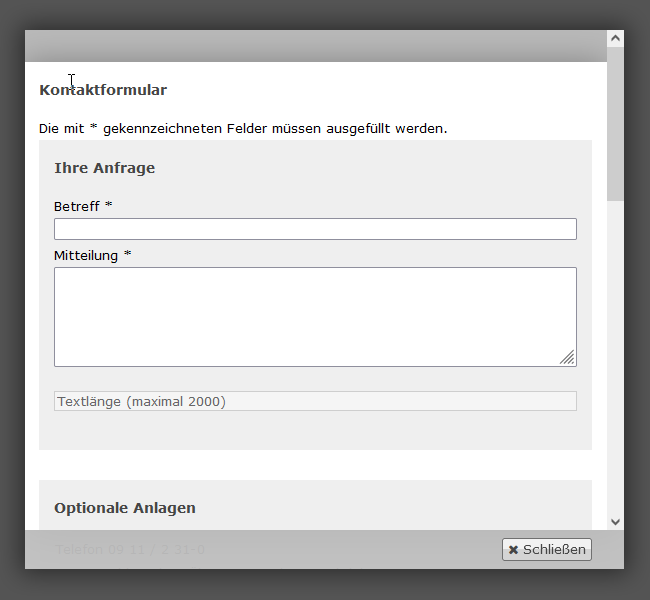
In dem Formular gibt es leere Felder.
Über jedem leeren Feld steht:
Was sollen Sie in das leere Feld schreiben?
Manchmal ist da auch ein kleiner Stern.
Der kleine Stern sieht so aus: *.
In die leeren Felder mit dem kleinen Stern
müssen Sie immer etwas schreiben.
Die leeren Felder ohne Stern können Sie auch leer lassen.
Wie schicke ich Anhänge?
Sie wollen mit Ihrer Nachricht einen Anhang schicken?
Das können Sie in diesem Teil machen:
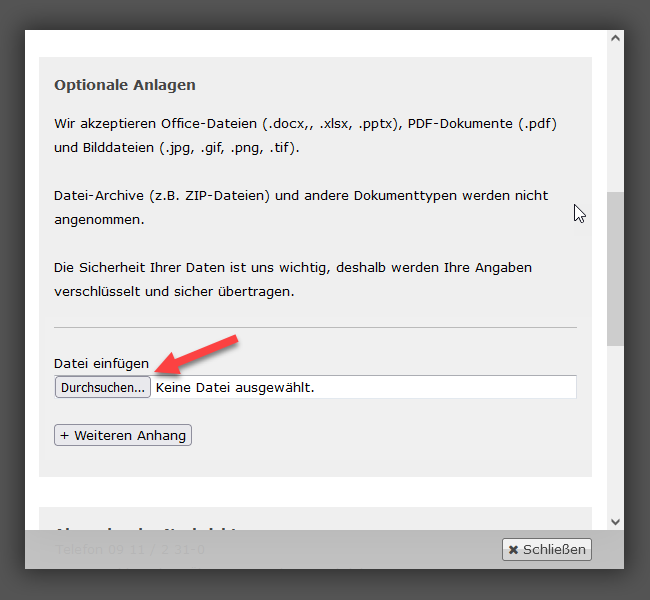
Sie können nur diese Datei-Formate schicken:
- Word
- Excel
- Power·point
- PDF.
Wie schicke ich das Formular ab?
Ganz unten in dem weißen Kasten gibt es ein Recht·eck.
Das Recht·eck ist auf der rechten Seite.
In dem Recht·eck steht das Wort: Ab·senden.
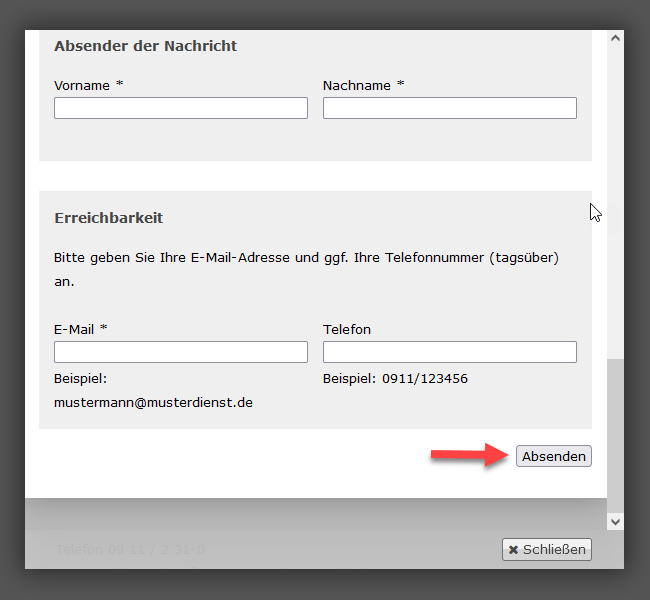
Sie sind fertig mit dem Schreiben?
Dann klicken Sie auf das Recht·eck mit dem Wort: Ab·senden.
Wir bekommen dann Ihre Nachricht.
Dann melden wir uns bei Ihnen.
Sie können uns auch ein Fax schicken.
Die Fax·nummer ist: 09 11 231 36 60
Sie können uns einen Brief schicken.
Die Adresse ist:
Stadt Nürnberg
Amt für Kommunikation und Stadtmarketing
Fünferplatz 2
90403 Nürnberg
Zum Zuklappen hier klicken
Wir freuen uns auf Ihre Nachricht!

Warum schreiben wir in Leichter Sprache?
Information:
Für diese Internet·seite lassen wir gerade ein DGS-Video machen.
Das Video ist aber noch nicht fertig.
Deshalb schreiben wir in Leichter Sprache.
Wie gehen wir mit schwierigen Wörtern in Leichter Sprache um?
Warum sind manche Wörter blau geschrieben?
Blaue Wörter sind schwierige Wörter.
Wir erklären die schwierigen Wörter.
Wir haben für die Erklärungen
eine Art Wörter·buch gemacht.
Das Wörter·buch heißt: Glossar.

Wie kommen Sie zur Erklärung von den schwierigen Wörtern?
Blaue Wörter können Sie anklicken.
Dann öffnet sich ein kleines Fenster.
In dem Fenster steht die Erklärung von dem Wort.

Wo finden Sie noch mehr Informationen zum Glossar?
Wir erklären das Glossar
auf einer eigenen Internet·seite.
Die Internet·seite finden Sie hier:
- Erklärung vom Glossar in Leichter Sprache<https://www.nuernberg.de/internet/leichte_sprache_ls/glossar_worterklaerungen_nuernberg_leichte_sprache.html>

Hier kommen Sie zurück zur Start·seite
- Start·seite<https://www.nuernberg.de/internet/dgs_informationen_fuer_gehoerlose/>

Impressum
Wer hat den Text in Leichter Sprache gemacht?
Der Text ist von der Fach·stelle Barriere·freie Kommunikation
beim Amt für Kommunikation und Stadt·marketing von der Stadt Nürnberg.
Von wem sind die Bilder?
Die Informationen zu den Bildern stehen ganz unten auf der Internet·seite.
Von wann ist der Text in Leichter Sprache?
Wir haben die Internet·seite im Februar 2025 das letzte Mal neu gemacht.
Hinweis zum Haftungs·ausschluss
Der Text in Leichter Sprache soll Sie nur informieren.
Der Text ist nur ein Zusatz·angebot.
Der rechts·gültige Text ist das Gesetz.
Der Text in Leichter Sprache ist rechts·unwirksam.
Das bedeutet:
Mit dem Text in Leichter Sprache können Sie vor Gericht nichts einfordern.

Hinweis zum Gendern
Wichtig!
In diesem Text haben wir nur die Wörter für Männer benutzt.
Zum Beispiel:
Schüler.
Dann können viele Menschen den Text nämlich leichter lesen.
Wir meinen aber auch Frauen.
Und auch andere Geschlechter.
Zum Beispiel:
Im Text steht das Wort Schüler.
Ein Schüler kann ein Mann sein.
Ein Schüler kann aber auch eine Frau sein.
Oder ein anderes Geschlecht haben.
Wir meinen immer alle Menschen!